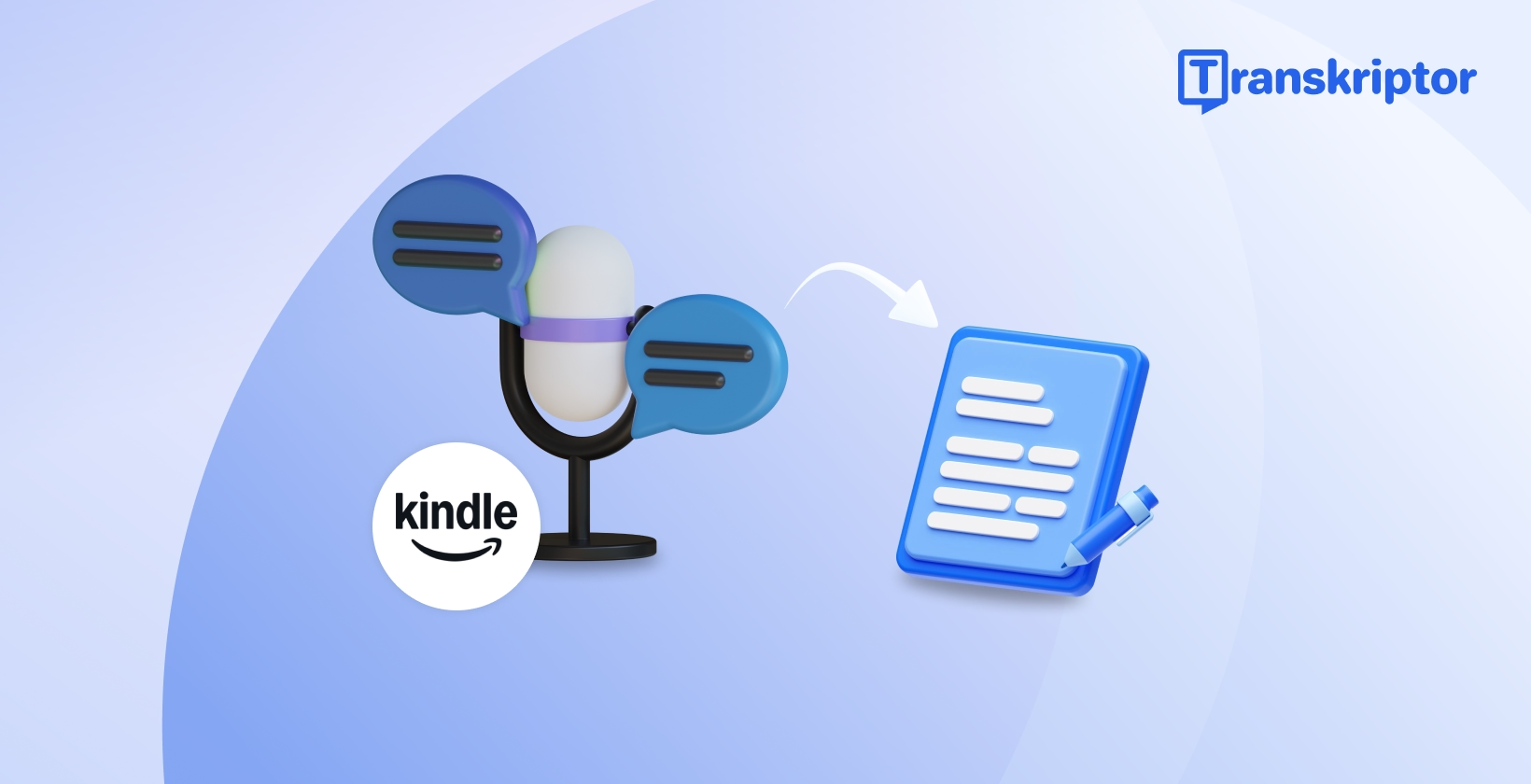Kirjailijat tai kirjankirjoittajat ymmärtävät, kuinka paljon aikaa ja vaivaa käsikirjoituksen tuottaminen vaatii. Tämä pahenee pidemmässä työssä, mikä johtaa mahdolliseen väsymykseen, käsikramppeihin ja merkittävään hidastumiseen. Puhe tekstiksi Kindle voi olla heille kätevää. Se muuntaa tallenteet tarkaksi tekstiksi, parantaa tehokkuutta ja laajentaa kattavuutta.
Tässä kattavassa oppaassa kerrotaan lisää etuja ja luetellaan viisi parasta työkalua, joita voit kokeilla. Siinä korostetaan myös parhaita käytäntöjä ja vinkkejä parempiin transkriptiotuloksiin. Tämä voi mahdollisesti auttaa sinua luomaan kiinnostavan kirjan yleisöllesi.
Puheesta tekstiksi -tekniikan ymmärtäminen Kindle
E-kirjoista on tulossa yhä suositumpia kustannusten, mukavuuden ja saavutettavuuden vuoksi. Statista :n mukaan e-kirjojen käyttäjien maailmanlaajuisen määrän ennustetaan nousevan 1.1 miljardiin vuonna 2027. Kindle on yksi suurimmista, suosituimmista ja luotettavimmista e-kirjojen lukualustoista. Voit lisätä muistiinpanoja tai kirjoittaa kirjan käyttämällä kolmannen osapuolen Kindle ääni-teksti-muunninta.
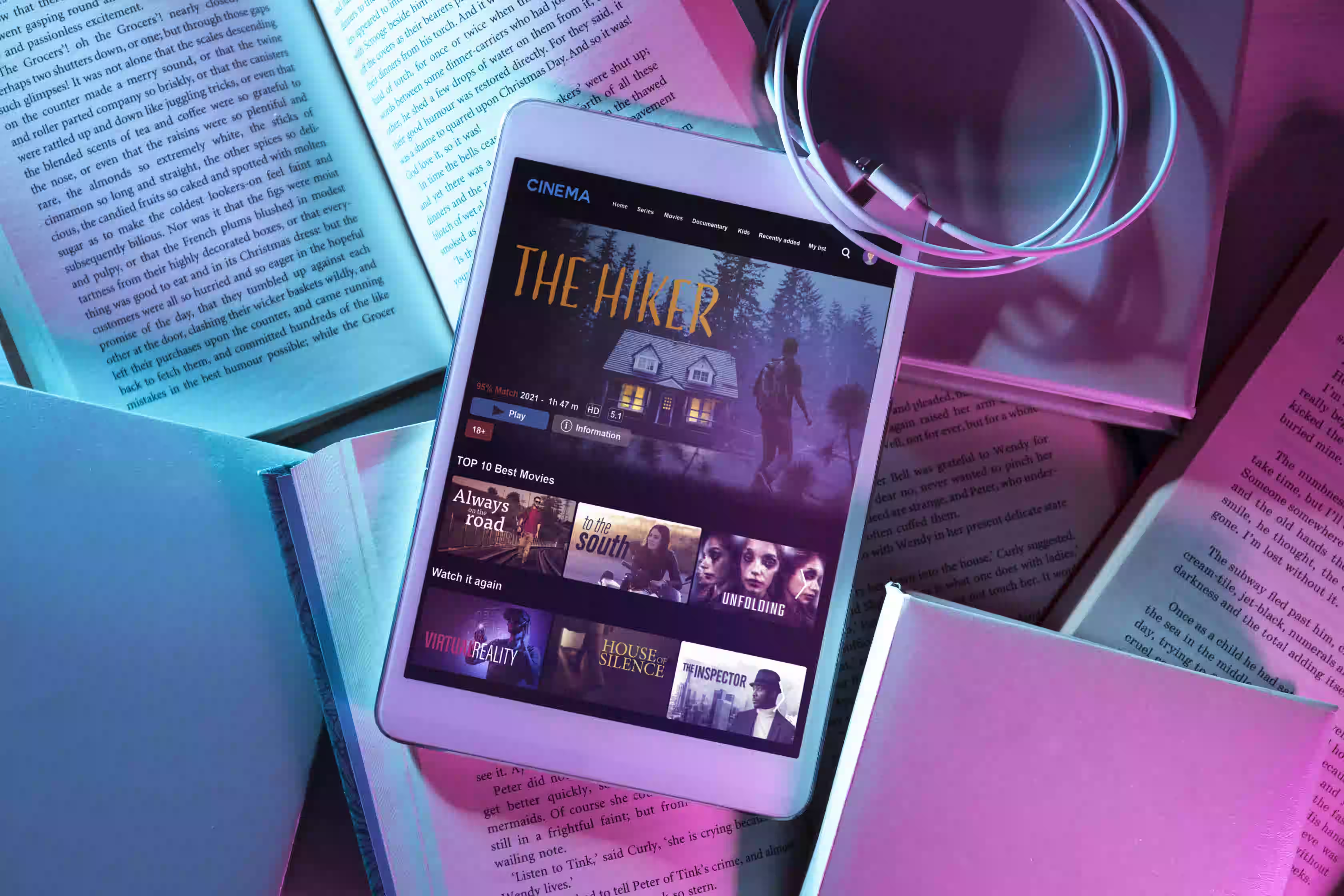
Tärkeimmät ominaisuudet, joita kannattaa etsiä puheesta tekstiksi -työkaluista
Kun etsit puheesta tekstiksi -työkalua, tärkein etsittävä ominaisuus on tarkkuus. Työkalun on muunnettava puhutut sanat tekstiksi minimaalisilla virheillä. Muita huomioitavia ominaisuuksia ovat:
- Kielituki : Kindle saneluohjelmiston on kyettävä litteroimaan useilla kielillä ja murteille.
- Mukautusvaihtoehdot : Ominaisuudet, kuten kaiuttimien merkinnät, muokkaus- ja muotoiluvaihtoehdot, auttavat räätälöimään tulosteen.
- Käyttäjäystävällinen käyttöliittymä : Ihanteellisella puheesta tekstiksi -ohjelmistolla ei saa olla jyrkkää oppimiskäyrää. Yksinkertaisen käyttöliittymän avulla ihmiset voivat aloittaa pienellä vaivalla.
- Integraatiot : Saumaton integrointi ohjelmistoihin, kuten sähköpostiohjelmiin, tekstinkäsittelyohjelmiin tai muihin, virtaviivaistaa työnkulkuasi.
Yleisiä käyttötapauksia äänen muuntamiseen tekstiksi
Puheesta tekstiksi -toiminnolla on useita käyttötapauksia puhelinkeskuksen avusta sisällön seurantaan. Ne on kuvattu seuraavasti:
- Call Center Assist : Puheesta tekstiksi -ohjelmisto voi tarvittaessa transkriboida asiakkaiden vuorovaikutuksen automaattisesti. Näin yritykset voivat saada yksityiskohtaisen käsityksen asiakkaiden vuorovaikutuksesta.
- Liiketoiminta : Transkriptioohjelmisto voi tallentaa ja litteroida kokouksia dokumentointia ja seurantaa varten.
- Sisällön luominen : Transkriptioohjelmisto on hyödyllinen, kun litteroit haastatteluja tai luot transkriptioita esityksiä varten.
- Dokumentaatio : Yritykset voivat käyttää sitä kokousten ja asiakaskeskustelujen dokumentointiin analysointia varten.
Puheesta tekstiksi -toiminnon käytön edut Kindle kanssa
Vaikka oletusarvoista Kindle äänimuistiinpanojen tekstiksi -ohjelmistoa ei ole saatavilla, sen käytöllä voi olla useita etuja. Nämä sisältävät:
- Parannettu saavutettavuus : Puheesta tekstiksi -viestintä voi olla esimerkillinen työkalu vammaisille ilmaista itseään.
- Käytännön käyttö : Käyttäjät voivat käyttää puheesta tekstiksi -ohjelmistoa kirjoittaakseen kirjojaan kirjoittamatta näppäimistöllä. Tämä antaa heille mahdollisuuden hoitaa muita tehtäviä.
- Parempi tuottavuus : Tehokkuutesi nousee pykälän verran, kun teet useita tehtäviä tai suoritat yhden tehtävän lyhyemmässä ajassa.
- Kielituki : Monet ohjelmistot muuntavat puhesyötön eri kielille. Se auttaa ehkäisemään virheitä arkaluonteisissa kansainvälisissä liiketoiminnoissa.
Parhaat puheesta tekstiksi -ratkaisut Kindle käyttäjille
VuodenGrand View Research tutkimus osoittaa, että maailmanlaajuiset puheentunnistusmarkkinat olivat noin 20,25 miljardia dollaria vuonna 2023. Kun tarkkuuteen kiinnitetään yhä enemmän huomiota, markkinat voivat kasvaa 14,6 prosentin CAGR vuosina 2024–2030. Seuraavat työkalut on suunniteltu tarkkuutta ajatellen:

1. Transkriptor
Transkriptor on AI -pohjainen työkalu, joka voi litteroida ääni- ja videotiedostoja tekstiksi 100+ kielellä. Voit ladata mediatiedostosi tai liittää linkit YouTube - tai pilvitallennusalustoilta transkriptioiden luomiseksi. Parasta on, että se tukee lähes kaikkia ääni- ja videoformaatteja, mukaan lukien MP4, MKV, WAV, AAC ja paljon muuta.
Transkriptio-ohjelmiston avulla voit tarkentaa transkriptioitasi edistyneillä muokkausvaihtoehdoilla. Päivitä puhujien nimet tai käytä haku- ja korvaustoimintoa virheettömän dokumentaation luomiseen. Litteroi ja kirjoita kirjasi nopeasti tällä ohjelmistolla ja julkaise se Kindle saadaksesi paremman tavoittavuuden. Se tukee myös 100+ kieltä, jotka voivat auttaa tavoittamaan laajan lukijakunnan.
Koska Kindle äänen transkriptioon ei ole saatavilla oletusohjelmistoa, Transkriptor voi olla suureksi avuksi. Voit käyttää sitä kirjoittaaksesi kiinnostavan otsikon julkaistavaksi alustalla.
Tärkeimmät ominaisuudet
- Tiedostotuki : Transkriptor tukee useimpia äänimuotoja, kuten MP3, WAV, ACC ja paljon muuta. Voit myös ladata opintosuoritusotteesi tärkeimmissä muodoissa, kuten PDF, Word ja DOCX.
- Yhteistyö : Jaa transkriptioita tiimiesi kanssa luomalla työtiloja, joille on määritetty roolit ja vastuualueet.
- Integraatiot : Transkriptor voivat linkittää suosittuihin pilvitallennusalustoihin, kuten Google Drive ja OneDrive . Se tukee myös integraatioita 7000+ sovellukseen Zapier avulla.
- Yhteensopivuus : Transkriptor sovellus on ladattavissa Android - ja iOS laitteille, joten voit kirjoittaa kirjoja myös liikkeellä ollessasi.
- AI Chat: Työkalun AI avustajan avulla voit tehdä yhteenvedon asiakirjoista tai esittää kysymyksiä.
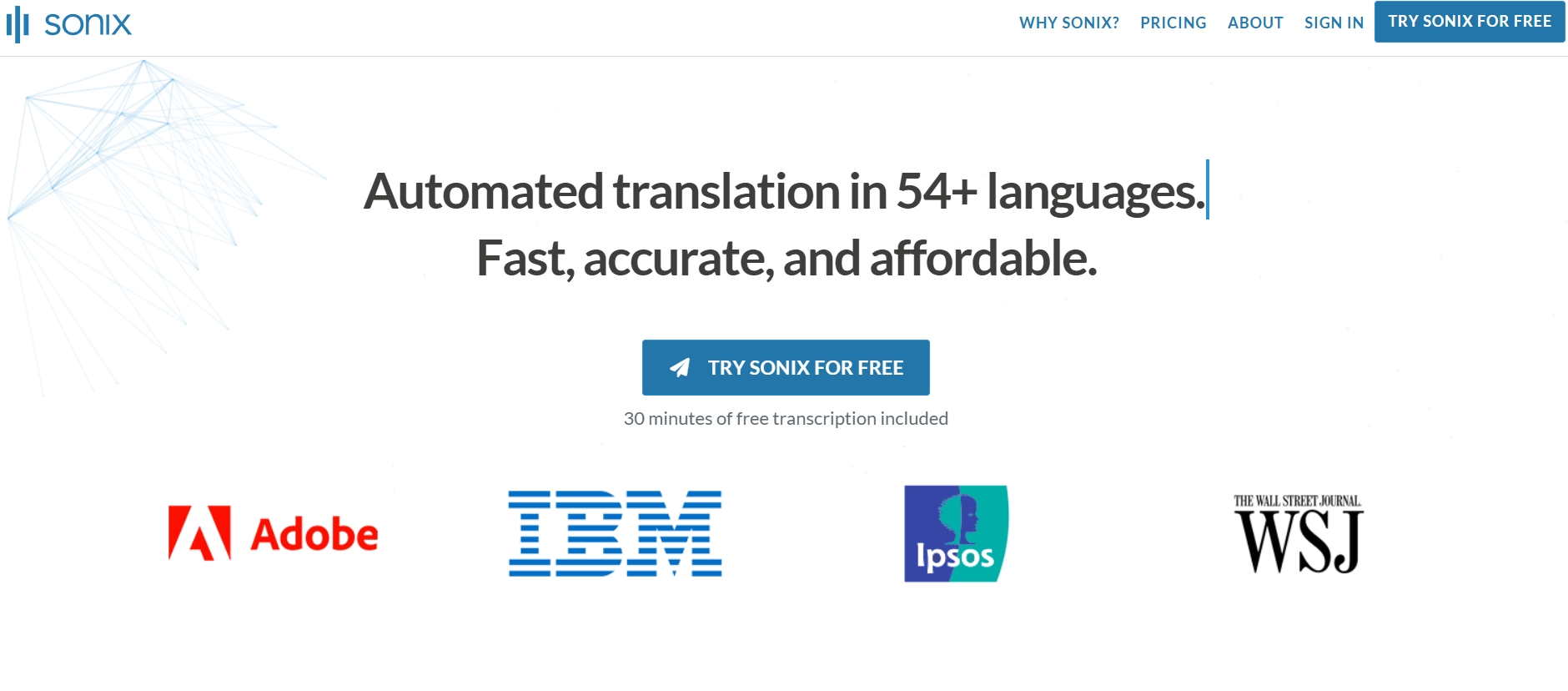
2. Sonix
Sonix on suosittu ohjelmisto, joka käyttää AI äänitiedostojesi litterointiin, kääntämiseen ja tekstittämiseen. Se tukee transkriptiota 53+ kielellä, kun taas 30+ kieltä on käännettävissä. Sen muokkaustyökalujen avulla voit tarkentaa transkriptioita ja julkaista ne tarvittaessa Kindle . Mobiilisovellusta ei kuitenkaan ole saatavilla, joten sinun on käytettävä sen verkkokäyttöliittymää transkriptiotehtävien suorittamiseksi.
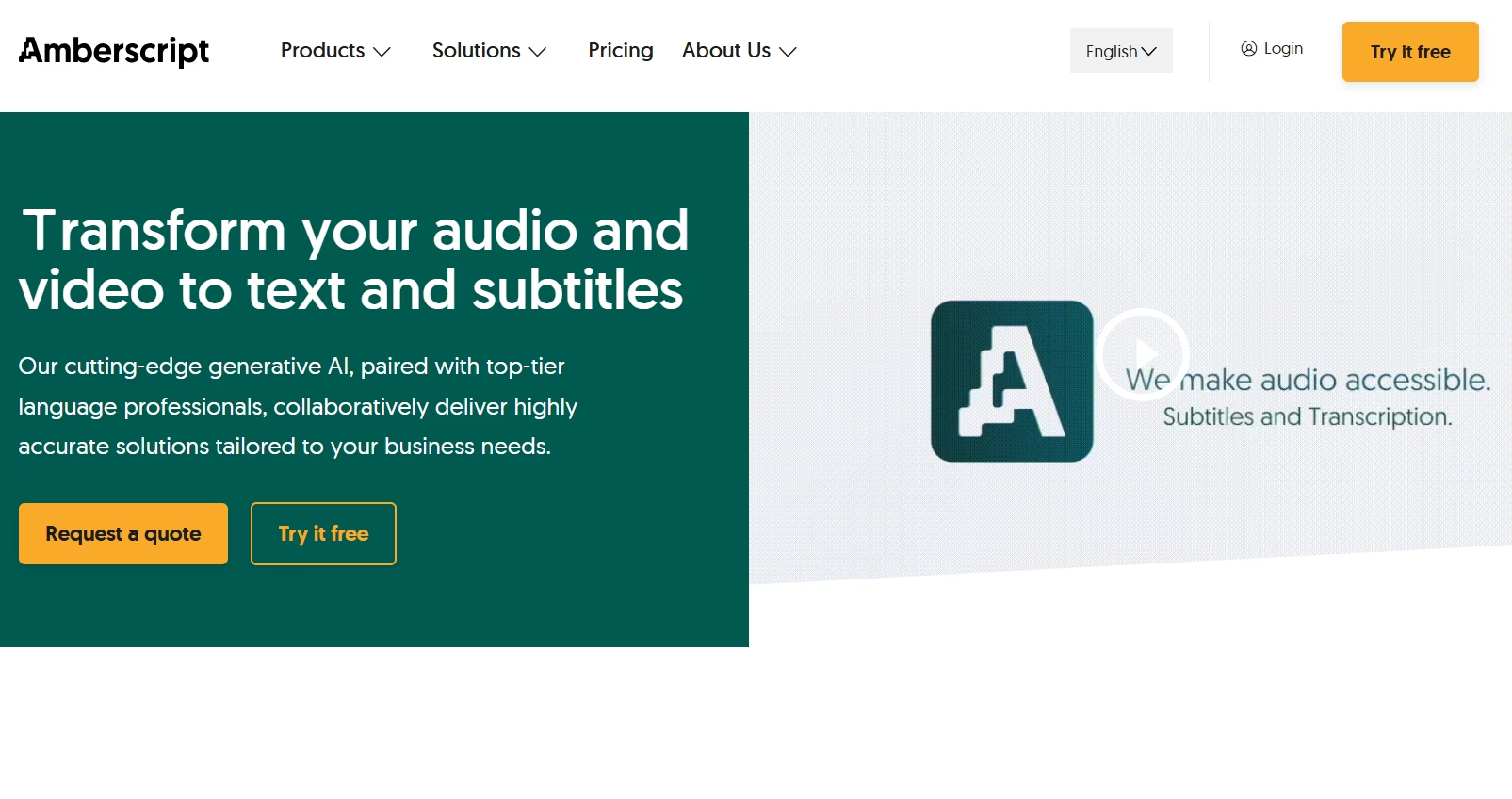
3. Amberscript
Amberscript on helppokäyttöinen puheesta tekstiksi -ohjelmisto, joka tarjoaa ihmisen ja koneen tekemiä palveluita. Edellinen on jopa 99 % tarkka, mutta se saattaa veloittaa suuren summan kielestä riippuen. Samaan aikaan AI -pohjainen transkriptiopalvelu on edullinen, mutta sen tarkkuus on alhainen, 85 %. Lisäksi se tukee vain 19 kieltä, mukaan lukien englanti, hollanti, espanja ja ranska.
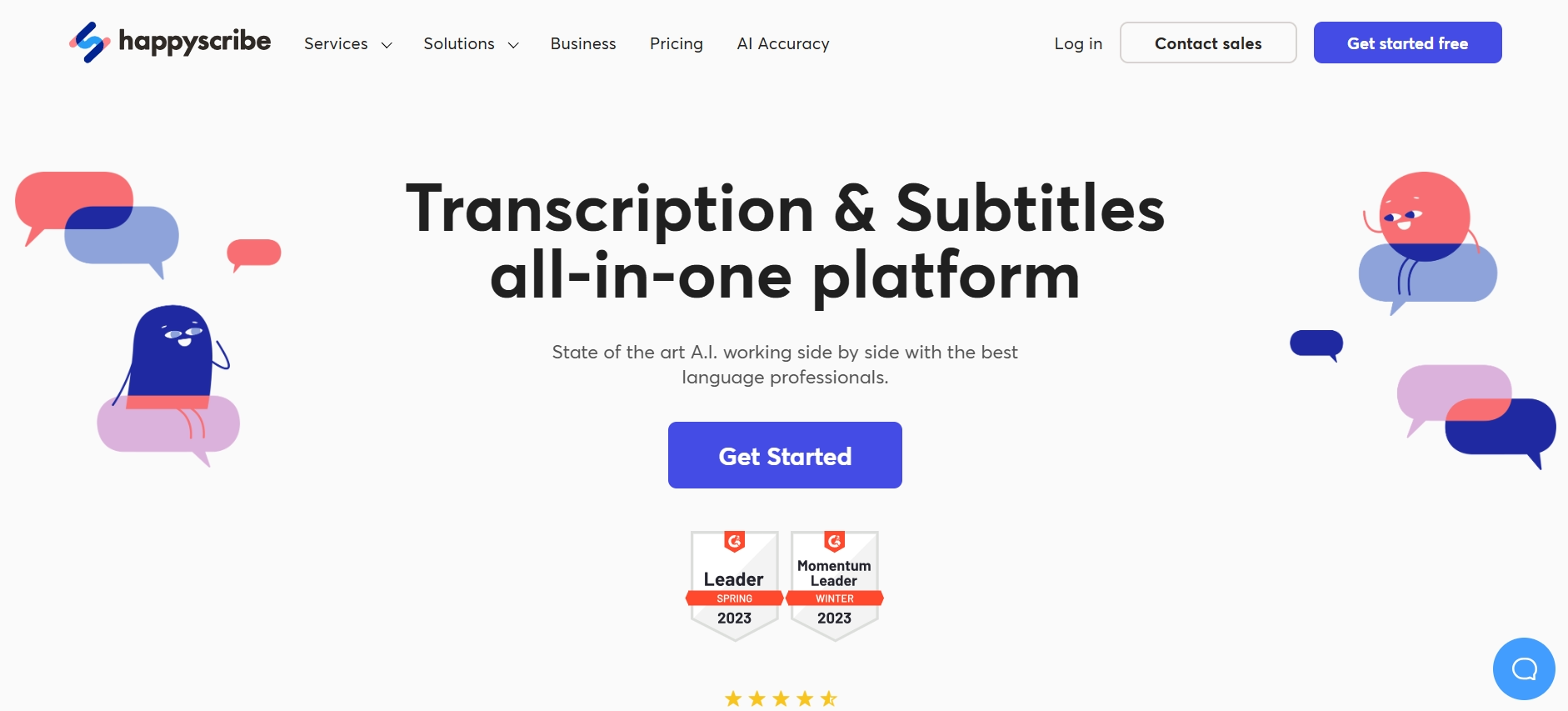
4. Happy Scribe
Happy Scribe on helppokäyttöinen transkriptiotyökalu, joka Amberscript :n tavoin tarjoaa automaattisia ja ihmisen tekemiä palveluita. On olemassa joukko muokkaustyökaluja, joiden avulla transkriptiot ovat julkaisuvalmiita. Myös sen tuki 120+ kielelle ja murteelle on plussaa. Se veloitetaan kuitenkin käyttökohtaisesti, mikä voi tulla kalliiksi säännöllisille käyttäjille.
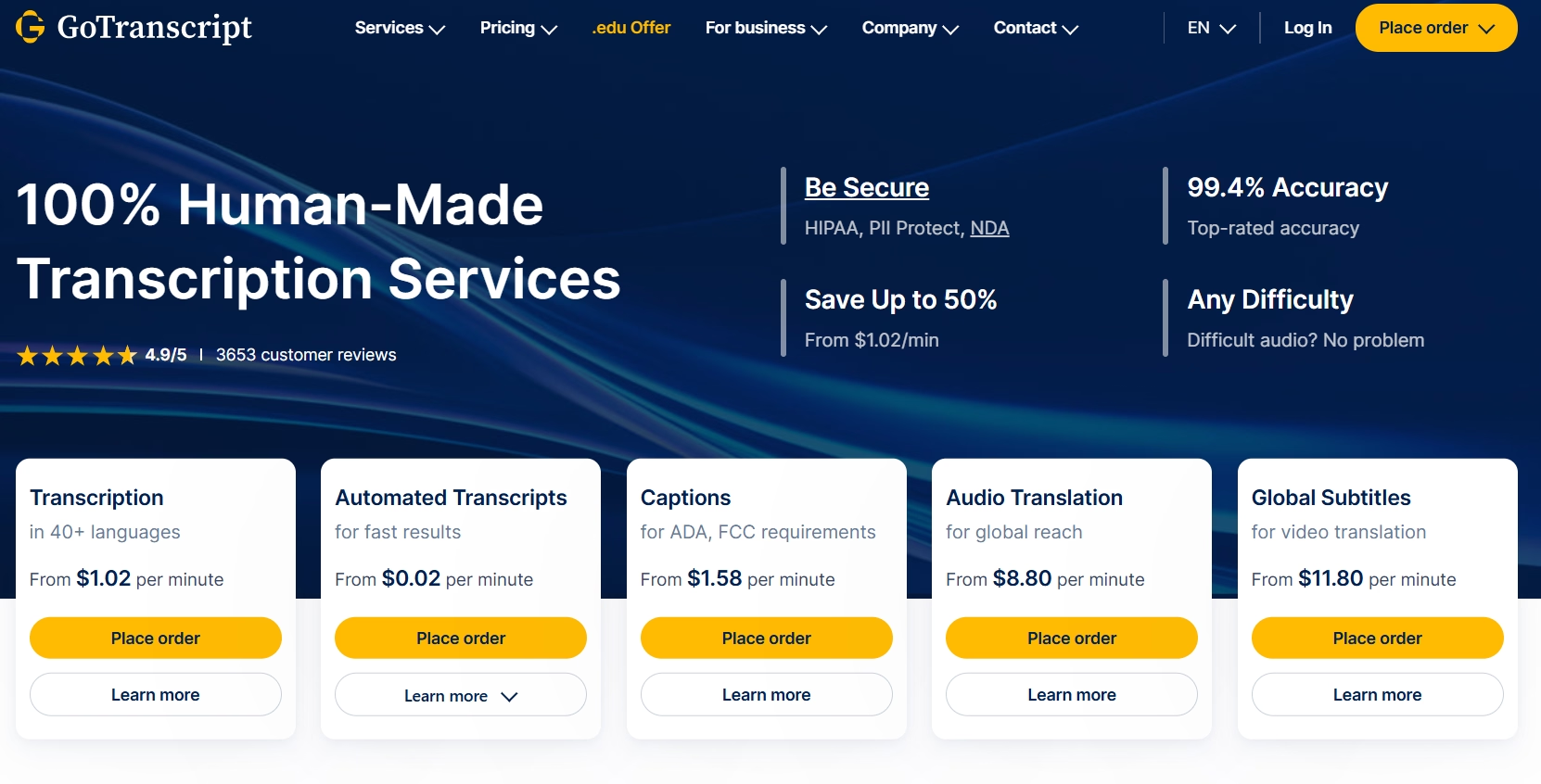
5. GoTranscript
GoTranscript keskittyy ensisijaisesti tarkkoihin ihmisen tekemiin transkriptioihin ja sopii laki-, koulutus- ja lääketieteen aloille. Äskettäin se otti käyttöön koneellisesti automatisoidut transkriptionsa, jotka eivät ole kovin tarkkoja. Sen avulla voit kuitenkin muokata tulostiedostoa manuaalisesti ja luoda julkaisuvalmiin transkription.
Puheesta tekstiksi -työkalujen vertailu
Useimmat työkalut väittävät olevansa parhaita, mutta on useita näkökohtia, jotka on otettava huomioon valittaessa parhaita sanelusovelluksia Kindle kirjoille. Tässä on yksityiskohtainen vertailu puheesta tekstiksi -työkaluista:
Tarkkuus ja tunnistuksen laatu
Vuoden Scholastic raportti paljastaa, että e-kirjoja lukevien lasten määrä on kaksinkertaistunut vuodesta 2010 (25 prosentista 46 prosenttiin). Epätarkat kirjat voivat kuitenkin vaikuttaa negatiivisesti heidän mieleensä. Tästä syystä sinun on tarkennettava transkriptioohjelmiston tulosta ennen julkaisemista Kindle .
Mitä tulee tarkkuuteen ja puheentunnistukseen, Transkriptor näyttää erottuvan joukosta. Sen tarkkuus on jopa 99%, eivätkä tulokset olleet kovin erilaisia. Toisaalta työkalut, kuten Sonix ja Amberscript, pystyivät hallitsemaan 90–94 %:n tarkkuutta optimaalisissa olosuhteissa.
Helppokäyttöisyys ja käyttöliittymä
Litterointi Transkriptor kaltaisilla työkaluilla on yksinkertaista: lataa tallentee, aseta kieli ja luo transkriptio. Muiden suosittujen työkalujen, kuten Amberscript, Sonix, HappyScribe ja GoTranscript käyttöliittymä on myös intuitiivinen. Joten nämä työkalut ovat saatavilla myös ensikertalaisille.
Integrointiominaisuudet
Transkriptioohjelmistoon integroinnilla on useita etuja, kuten tehokkuuden, yhteistyön ja saavutettavuuden lisääntyminen. Esimerkiksi Transkriptor voi integroitua Google Calendar, Outlook ja muiden kanssa osallistuakseen kokoukseen ja tallentaakseen sen automaattisesti. Sen jälkeen se tuottaa transkriptiot muutamassa minuutissa.
Zapier avulla voit integroida Transkriptor muihin ohjelmistoihin tehostaaksesi toimintaasi. Amberscript, samalla kumppaneita suosittujen sovellusten, kuten Opencast, Kaltura, Mjoli ja muiden kanssa. Kaiken kaikkiaan nämä auttavat sinua kirjoittamaan julkaisuvalmiin kirjan vaivattomasti.
Hinnoittelu ja arvolupaus
Mitä tulee hinnoitteluun, Transkriptor tarjoaa useimmat ominaisuudet tähän hintaan. Sen avulla voit litteroida tiedostoja 100+ kielellä, tukee useita tiedostomuotoja, on tarkka ja tarjoaa monia muokkausvaihtoehtoja. Se tarjoaa myös keskitetyn tallennustilan ja antaa sinun jakaa tiedoston kenen tahansa kanssa. Toisaalta Happy Scribe lukuun ottamatta muut kilpailijat eivät tarjoa paljon joustavuutta käännösten suhteen.
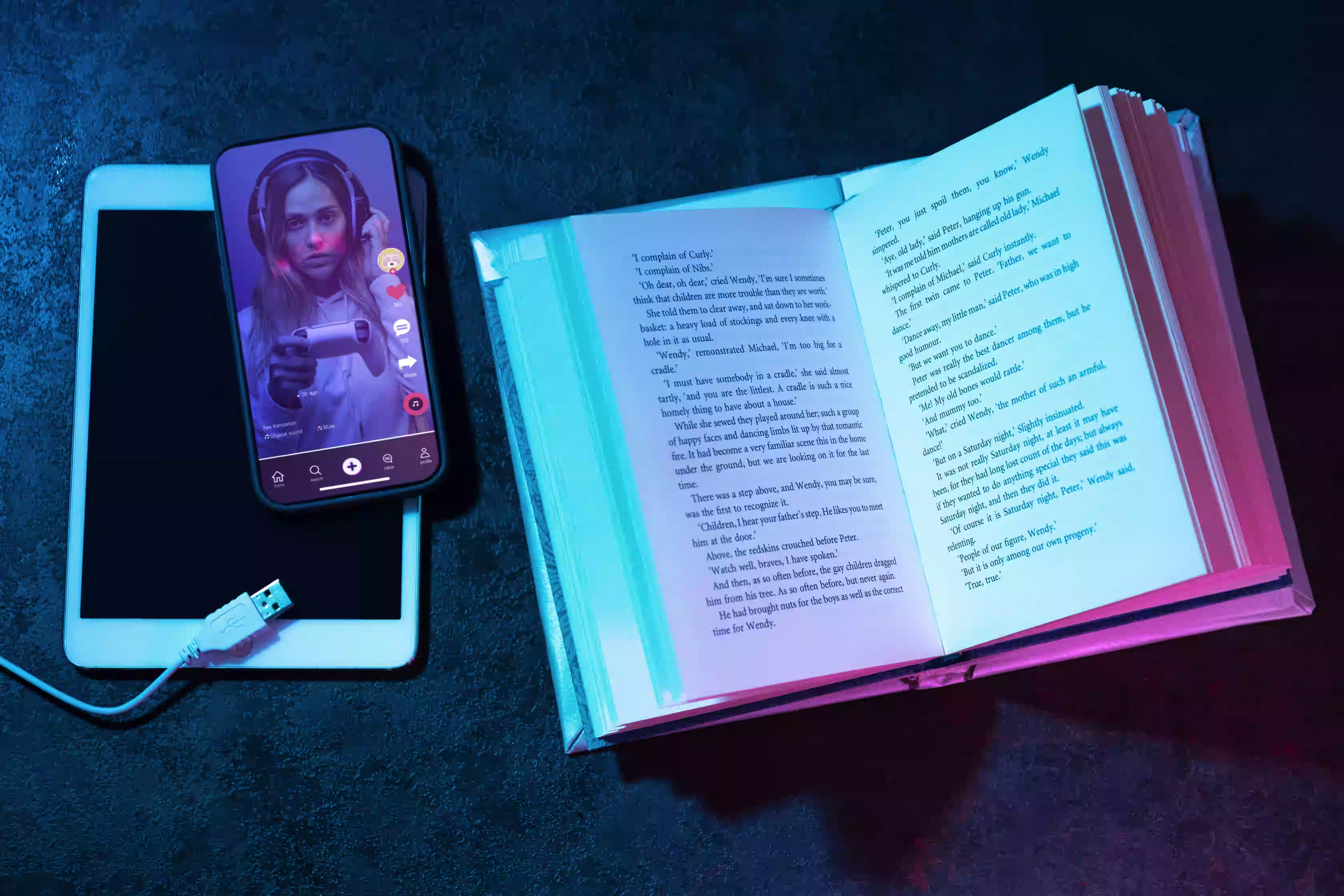
Puheesta tekstiksi -tehokkuuden maksimointi
Kindle kirjojen äänikirjoitus voi olla tehokkuuden kannalta hienoa, mutta on otettava huomioon muutama seikka. Nämä ovat seuraavat:
Äänentunnistuksen parhaat käytännöt
Vaikka AI on ottanut suuria harppauksia lähtötarkkuudessa, se ei ole vielä siellä. Joten tässä on joitain äänentunnistuksen parhaita käytäntöjä:
- Puhu selkeästi : Yritä lausua jokainen sana tasaiseen tahtiin sanellessasi. Sen avulla ohjelmisto voi tallentaa sanasi tarkasti.
- Käytä laadukkaita laitteita : Käytä laadukasta mikrofonia ajatustesi tallentamiseen häiriöiden välttämiseksi.
- Tallenna hiljaisessa ympäristössä : Mikä tahansa taustamelu voi estää sovellusta kuulemasta ja tulkitsemasta tarkasti.
- Pidä tauko : Anna itsellesi aikaa ajatella ja kerätä ajatuksiasi ennen kuin puhut.
Vinkkejä parempiin transkriptiotuloksiin
Alla on muutamia vinkkejä, joiden avulla voit varmistaa, että kirjoituksesi ovat mahdollisimman nopeita ja tarkkoja. Näiden vinkkien avulla voit hyödyntää puheesta tekstiksi -ratkaisun etuja.
- Teesuunnitelma : Varmista, että sinulla on suunnitelma ennen tallennusta, jotta voit seurata sitä aina.
- Valitse oikea työkalu : Työkalu, kuten Transkriptor, jolla on huippuluokan AI muihin verrattuna, voi tuottaa parempia tuloksia.
- Järjestäminen ja muotoilu : Jaa pidempi ääni pienempiin osiin hallinnan helpottamiseksi. Sinun on myös tunnistettava kaiuttimet nimikirjaimilla tai tarroilla.
- Muokkaa transkriptiota : Hyödynnä kaikkia sisäänrakennettuja muokkausominaisuuksia työsi hienosäätämiseen.
- varastointi : Jos mahdollista, hyödynnä työkalun pilvisynkronointiominaisuuksia. Tämä auttaa sinua pääsemään tiedostoihin milloin tahansa helposti ja nopeasti.
Yleisiä sudenkuoppia, joita kannattaa välttää
Kun käytät Kindle puheentunnistustyökalua ja kirjoitat kirjaa, ihmiset tekevät muutaman virheen. Nämä ovat seuraavat:
- Luota liikaa työkaluihin : Varmista, ettet luota liikaa työkaluun, vaikka se väittäisi olevansa 99 % tarkka. Käytä sen muokkaustyökaluja sisällön hienosäätämiseen.
- Kirjoitusvirheet : Kielioppi- ja kirjoitusvirheitä tapahtuu riippumatta siitä, kuinka hyvä ohjelmisto on. Tarkista siis transkriptiot ennen niiden julkaisemista.
- Puhujantunnistusvirheet : Tämä tapahtuu erityisesti podcastia litteroitaessa. Työkalut tekevät usein virheitä puhujien erottamisessa, joten arvostelu on pakollinen.
Johtopäätös
Vaikka Kindle oletusarvoista puheesta tekstiksi -toimintoa ei ole käytettävissä, on toinenkin tie. Sen sijaan, että käyttäisit tuntikausia kirjojen manuaaliseen kirjoittamiseen, käytä transkriptioohjelmistoa. Jos sinulla on oikea työkalu, saat tarkan transkription muutamassa minuutissa. Käytettävissä olevista työkaluista Transkriptor erottuu erinomaisella tarkkuudellaan, 100+ kielituellaan, integraatioillaan ja muulla. Se käyttää muokkaustyökaluja luodakseen tarkkoja transkriptioita joka kerta. Kokeile siis nyt ja kirjoita kirja, joka kiinnostaa yleisöäsi!